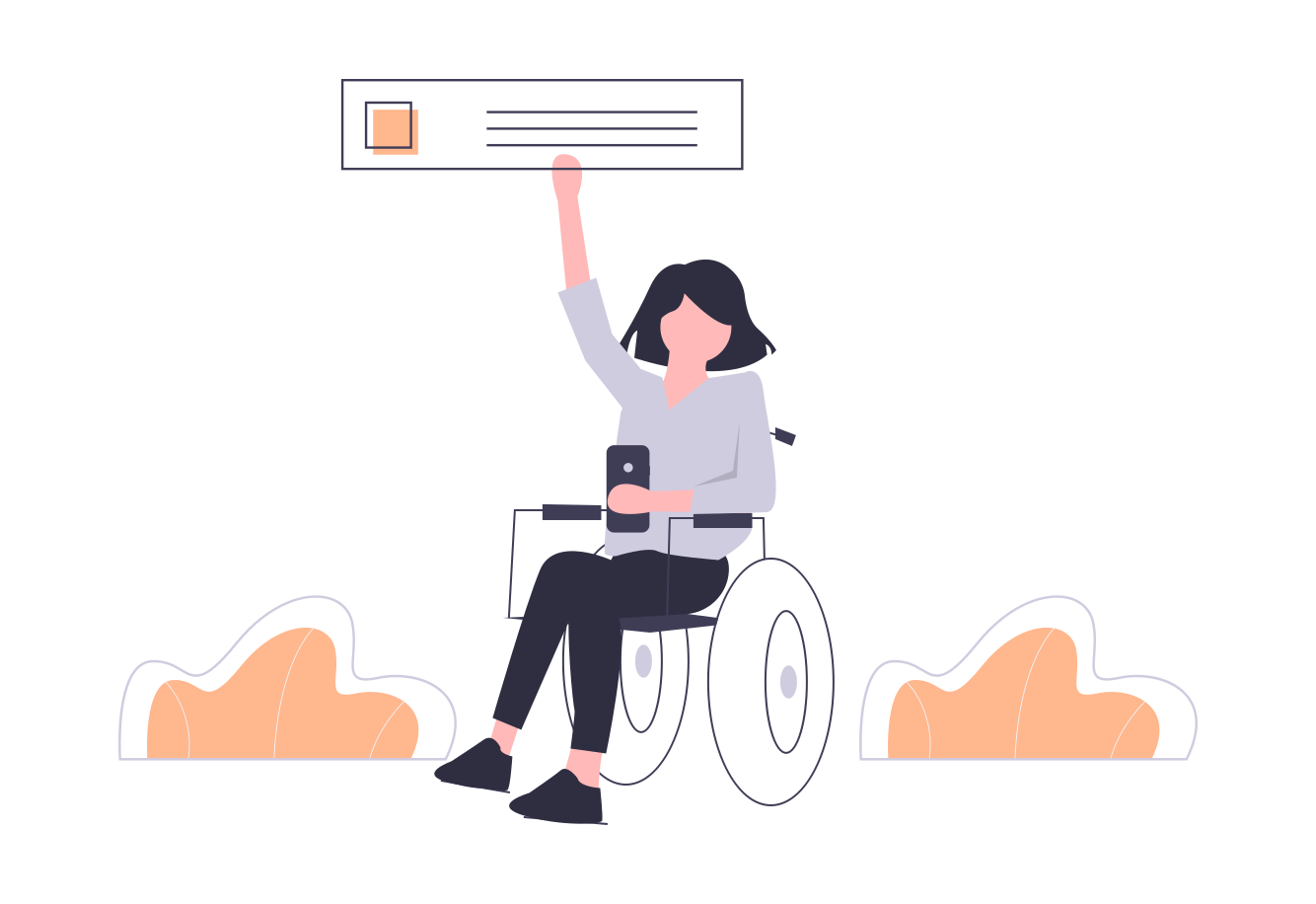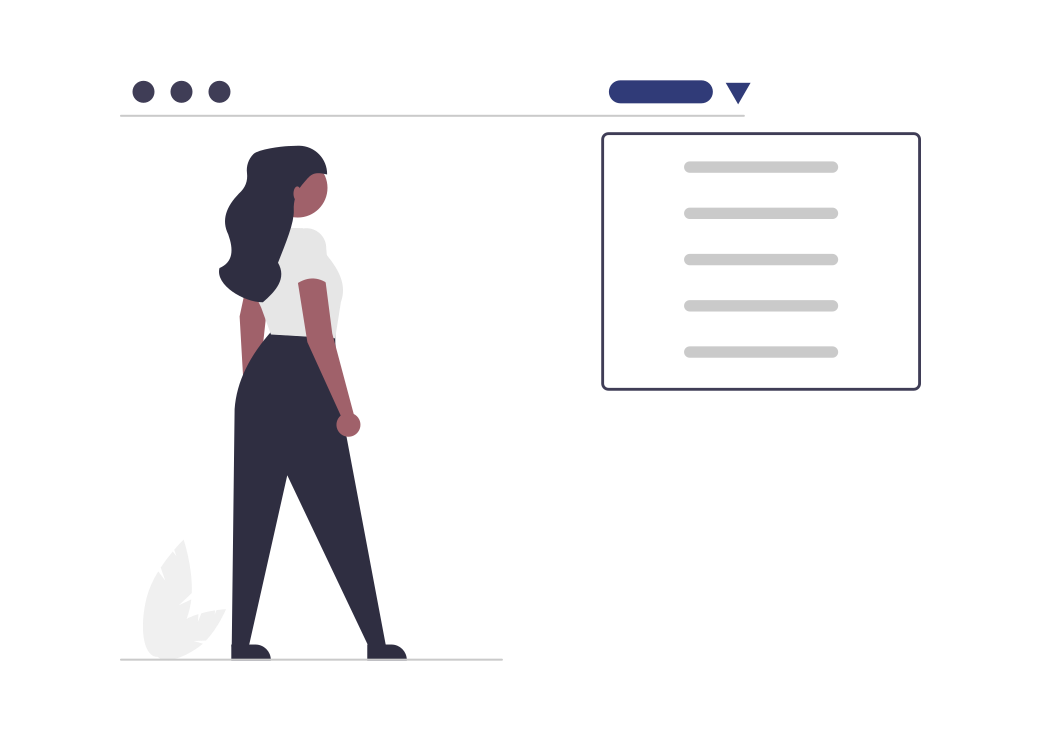Visuele duidelijkheid en onderscheid voor een betere gebruikerservaring
Deze blog ondersteunt de volgende checks:
Take aways:
- Gebruik kleur en onderstreping om links te onderscheiden en zorg voor voldoende kleurcontrast om de leesbaarheid te verbeteren.
- Maak knoppen en interactieve elementen groot en gemakkelijk te gebruiken om de gebruikerservaring te verbeteren.
- Zorg voor directe visuele feedback bij interactie en ontwerp duidelijke feedbackmechanismen om gebruikers te informeren.
- Gebruik subtiele animaties om de gebruikerservaring te verbeteren zonder af te leiden.
- Ontwerp intuïtieve en gebruiksvriendelijke elementen om taken efficiënt uit te voeren en de tevredenheid van gebruikers te verhogen.
- Gebruik visuele cues en maak belangrijke informatie en CTAs opvallend om gebruikers te begeleiden en betrokkenheid te verhogen.
- Pas de besproken principes toe op zowel desktop als mobiele apparaten voor een consistente en intuïtieve gebruikerservaring.
Visuele duidelijkheid en onderscheid
Gebruik kleur en onderstreping om links te onderscheiden
Duidelijke links zijn essentieel voor navigatie. Gebruik kleur en onderstreping om links te onderscheiden van gewone tekst. Dit helpt gebruikers snel te zien welke tekst interactief is. Bijvoorbeeld, gebruik blauwe tekst en onderstreping voor links, zoals de meeste gebruikers gewend zijn. Onderzoek toont aan dat visuele consistentie in links het gebruikersgemak verhoogt. Let ook op dat je titels of koppen niet opmaakt zoals een link. Anders denken gebruikers dat ze hier op kunnen klikken.
Zorg voor voldoende kleurcontrast
Kleurcontrast is cruciaal voor leesbaarheid en toegankelijkheid. Zorg voor voldoende contrast tussen tekst en achtergrond. Gebruik tools zoals contrast-ratio.com om de contrastverhouding te testen en te verbeteren. Hoge contrastverhoudingen helpen gebruikers met visuele beperkingen om je content beter te lezen. Daarnaast is het voor de ogen van een gebruiker minder intensief om tekst met een fijn contrast te lezen. Doe dus goed onderzoek naar contrasten. Rood met blauw contrasteert bijvoorbeeld te veel, wat er voor zorgt dat het voor de gebruiker niet prettig is om te zien of te lezen. Probeer het zelf op het onderstaande voorbeeld.
Het kost een gebruiker veel moeite om deze tekst te lezen
Gebruik grote en duidelijke interactieve elementen
Grote knoppen en duidelijke interactieve elementen verbeteren de gebruikerservaring. Ze zijn makkelijker te zien en te klikken, vooral op touchscreens. Gebruik grote, duidelijke knoppen met voldoende ruimte eromheen. Fitts’ law stelt dat grotere doelen gemakkelijker te selecteren zijn, wat het gebruikersgemak verhoogt.
Desktop
Op desktops wordt meer oppervlakte getoond. Zorg dat het grootste gedeelte van het oppervlakte een rustige achtergrond is. Onderscheid belangrijke elementen met fijne, maar opvallende contrasten.
Mobiel
Op mobiele apparaten is ruimte beperkt, dus zorg voor een compacte en overzichtelijke weergave. Zorg dat knoppen groot genoeg zijn om aan te tikken. Gebruik voldoende witruimte om interactieve elementen te scheiden en te benadrukken.
Het toepassen van duidelijke visuele onderscheidingen en voldoende kleurcontrast maakt het voor de gebruiker minder intensief om belangrijke elementen van de website te kunnen herkennen. Wat de gebruikerservaring prettiger maakt.
Het negeren van deze richtlijnen kan leiden tot verwarring en frustratie bij gebruikers, vooral bij mensen met visuele beperkingen, wat resulteert in een slechtere gebruikerservaring.
Feedback en interactie
Geef directe visuele feedback bij interactie
Gebruikers verwachten directe feedback bij interactie. Dit bevestigt dat hun actie is geregistreerd. Gebruik kleurveranderingen of animaties om feedback te geven. De feedback loop theory stelt dat snelle en duidelijke feedback essentieel is voor een goede gebruikerservaring. Zorg bijvoorbeeld voor kleurverandering bij hoveren.
Ontwerp duidelijke en begrijpelijke feedbackmechanismen
Feedback moet niet alleen snel, maar ook begrijpelijk zijn. Zorg dat gebruikers direct begrijpen wat er gebeurt. Gebruik duidelijke meldingen en visuele aanwijzingen om feedback te geven. Volgens de signaal detectie theorie helpt duidelijke feedback gebruikers om sneller en nauwkeuriger te reageren. Als een gebruiker een actie uitvoert die niet direct invloed heeft op bijvoorbeeld de navigatie (bijvoorbeeld bij een verandering in de database), geef dan wel een pop-up dat de actie gelukt is.
Gebruik animaties om de gebruikerservaring te verbeteren
Animaties kunnen de gebruikerservaring verbeteren zonder af te leiden. Ze geven subtiele aanwijzingen over wat er gebeurt. Gebruik korte animaties om de overgang tussen pagina’s te verduidelijken. De attention restoration theory suggereert dat goed ontworpen animaties de aandacht van de gebruiker kunnen vasthouden en herstellen. Als een pagina of applicatie bijvoorbeeld lang moet laden, implementeer dan een wacht animatie. Vaak een cirkel die ronddraait en “een ogenblik geduld” aangeeft. Gebruikers zijn bereid langer te wachten, als ze maar weten dat het bewust gebeurt.
Desktop
Op desktops kun je meer gedetailleerde animaties en feedbackmechanismen gebruiken. Gebruik hover-effecten en micro-animaties om interactie te bevestigen. Zorg voor consistente en vloeiende overgangen tussen pagina’s en secties.
Mobiel
Op mobiele apparaten moeten animaties en feedbackmechanismen subtieler zijn om de prestaties niet te beïnvloeden. Gebruik lichte animaties en duidelijke visuele cues voor feedback. Geef directe visuele feedback bij het aanraken van knoppen en links.
Directe en duidelijke feedback zorgt voor een vloeiende en bevredigende gebruikerservaring, waardoor gebruikers zich begrepen en gewaardeerd voelen.
Het ontbreken van duidelijke feedback kan leiden tot onzekerheid bij gebruikers, wat hun frustratie verhoogt en mogelijk resulteert in het verlaten van de site.
Gebruiksgemak en intuïtiviteit
Ontwerp intuïtieve en gebruiksvriendelijke elementen
Gebruiksvriendelijke elementen verbeteren de algehele ervaring van de gebruiker. Zorg voor intuïtieve ontwerpen die gebruikers moeiteloos begrijpen. Gebruik duidelijke iconen en eenvoudige taal. Een knop moet er bijvoorbeeld ook uitzien als een knop en het icoon van een hamburgermenu moeten drie strepen onder elkaar zijn. Zoals gebruikers gewend zijn van andere systemen.
Maak interactieve elementen groot en gemakkelijk te gebruiken
Grote, duidelijke interactieve elementen zijn essentieel voor een intuïtieve ervaring. Gebruik grote knoppen met voldoende ruimte eromheen. Fitts’ law benadrukt het belang van grootte en afstand voor gebruiksvriendelijke interactie. Zet knoppen of andere klikbare elementen dus niet te dicht bij elkaar en maak ze groot genoeg zodat je er gemakkelijk met een muis of vinger op kan drukken.
Gebruik visuele cues om gebruikers te helpen
Visuele cues helpen gebruikers bij navigatie en taakvoltooiing. Gebruik pijlen en iconen om de aandacht te richten op belangrijke elementen. De visual hierarchy theory stelt dat visuele cues essentieel zijn voor het leiden van de aandacht van de gebruiker. Als je bijvoorbeeld naar een volgende stap in de checkout wil gaan, gebruik dan een pijltje naar rechts om aan te duiden dat de checkout daar verder gaat.
Desktop
Op desktops kun je grotere en meer gedetailleerde visuele cues en interactieve elementen gebruiken. Gebruik grote iconen en duidelijke tekst om interactieve elementen te markeren. Zorg voor een consistente visuele stijl door de hele site. Máár, gebruik de iconen enkel om de gebruiker verder te helpen. Niet enkel voor visuele doeleinden.
Mobiel
Op mobiele apparaten moeten interactieve elementen groot genoeg zijn om gemakkelijk aan te tikken. Gebruik swipe- en touch-bewegingen om de interactie intuïtief te maken. Plaats belangrijke interactieve elementen binnen bereik van de duim. Op mobiel kunnen herkenbare iconen goed van pas komen, ze nemen minder ruimte in beslag dan teksten.
Een intuïtief en gebruiksvriendelijk ontwerp verhoogt de efficiëntie en tevredenheid van gebruikers, waardoor ze langer op de site blijven en vaker terugkomen.
Gebrek aan intuïtieve en gebruiksvriendelijke elementen kan leiden tot verwarring en frustratie bij gebruikers, wat kan resulteren in een hogere bounce rate.
Ondersteuning door visuele cues
Gebruik effectieve visuele cues
Gebruiksvriendelijke elementen verbeteren de algehele ervaring van de gebruiker. Zorg voor intuïtieve ontwerpen die gebruikers moeiteloos begrijpen. Gebruik duidelijke iconen en eenvoudige taal. Een knop moet er bijvoorbeeld ook uitzien als een knop en het icoon van een hamburgermenu moeten drie strepen onder elkaar zijn. Zoals gebruikers gewend zijn van andere systemen.
Maak belangrijke informatie en CTA’s opvallend
Maak belangrijke informatie en CTA’s visueel opvallend. Gebruik contrasterende kleuren en opvallende vormen om aandacht te trekken. De salience theory suggereert dat opvallende elementen de aandacht van gebruikers trekken en behouden. Houd er wel rekening mee dat je keuzes maakt in wat belangrijk is voor jou en de gebruiker. Als je alle knoppen of elementen een opvallende kleur geeft, leid je de gebruiker af van zijn doel.
Desktop
Op desktops kunnen visuele cues en opvallende elementen breder worden toegepast. Zorg dat je het grooste gedeelte van het oppervlak op een onopvallende manier benut, zodat belangrijke elementen zoals knoppen meer opvallen. Pas wel op voor overmatig gebruik van visuele cues.
Mobiel
Op mobiele apparaten moet je visuele cues compact en duidelijk houden. Gebruik kleur en iconen om belangrijke elementen te benadrukken. Plaats opvallende CTA’s en belangrijke informatie binnen bereik van de duim.
Effectieve visuele cues en opvallende CTA’s leiden gebruikers efficiënt door de site, verhogen de betrokkenheid en bevorderen actie.
Het niet markeren van belangrijke informatie of CTA’s kan ertoe leiden dat gebruikers essentiële acties of informatie missen, wat de effectiviteit van de site vermindert.